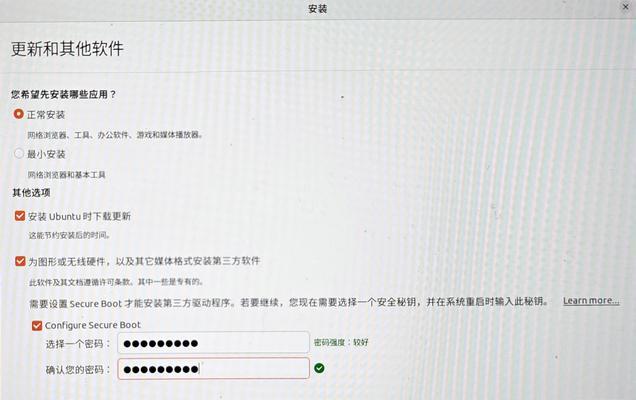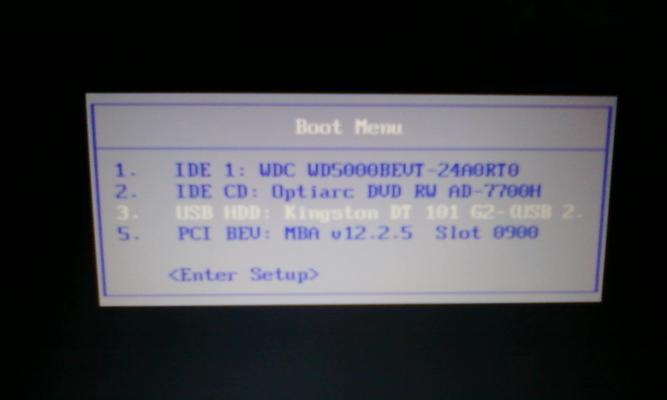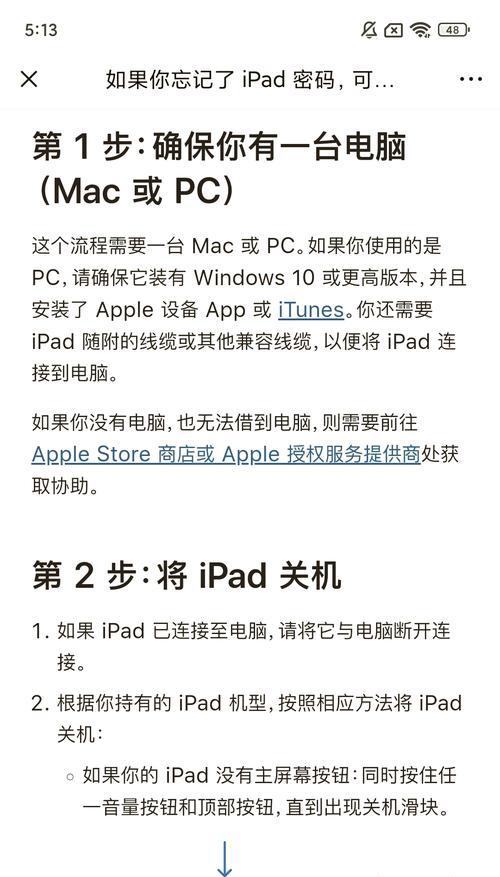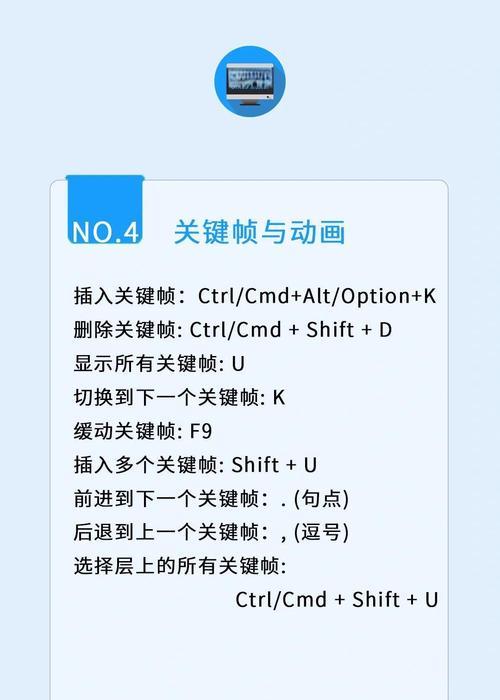随着科技的不断进步,固态硬盘(SSD)已经成为许多电脑用户的首选。相较于传统机械硬盘,固态硬盘具有更快的读写速度、更高的稳定性和更低的能耗。本文将为大家介绍如何在拥有固态硬盘的电脑上安装系统,让您的电脑性能发挥到极致。
选择适合的操作系统版本
在安装系统前,首先要选择适合自己的操作系统版本。根据个人需求和使用习惯,选择最新的稳定版本或者适合特定用途的版本,如Windows10专业版。
备份重要数据
在安装系统之前,务必备份重要的个人数据和文件。安装系统可能会导致数据丢失,因此提前将重要的文件备份到外部存储设备或云端。
准备安装介质
要安装系统,需要准备一个可引导的安装介质,如USB闪存驱动器或DVD光盘。将操作系统镜像文件烧录到安装介质中。
检查硬件兼容性
在安装系统之前,检查电脑硬件的兼容性。确保主板和固态硬盘的接口类型相匹配,并查看是否需要更新主板BIOS以支持固态硬盘。
设置启动顺序
进入电脑的BIOS设置界面,将启动顺序调整为首先从安装介质引导。保存设置并重启电脑。
安装系统
根据屏幕上的提示,选择语言、键盘布局和时区等信息。然后选择“自定义安装”选项,在固态硬盘上进行新的系统安装。
分区和格式化
对固态硬盘进行分区和格式化。将固态硬盘划分为系统分区和数据分区,并选择适当的文件系统格式,如NTFS。
安装驱动程序
安装操作系统后,根据需要安装相应的驱动程序。访问硬件制造商的官方网站,下载并安装最新版本的驱动程序,以确保硬件能够正常工作。
更新系统
安装完系统和驱动程序后,及时更新操作系统。通过WindowsUpdate或其他更新渠道,获取最新的安全补丁和功能更新,提升系统的稳定性和安全性。
安装常用软件
根据个人需求,安装常用的软件应用程序。例如办公软件、浏览器、多媒体播放器等,以提高日常使用的便利性。
设置系统优化
对安装好的系统进行优化设置。关闭不必要的启动项、禁用不必要的服务、清理系统垃圾文件等,以提升系统性能和响应速度。
开启TRIM功能
固态硬盘的性能和寿命维护离不开TRIM功能。在系统安装完成后,确保已开启并启用了TRIM功能,以保持固态硬盘的最佳状态。
设置定期备份
为了避免数据丢失,设置定期备份计划。可以使用备份软件或云备份服务,将重要数据定期备份到外部存储设备或云端,以确保数据的安全。
进行性能测试
安装系统后,可以进行一些性能测试来评估固态硬盘的表现。通过专业工具或性能测试软件对固态硬盘进行读写速度测试,了解其实际性能情况。
通过本文所介绍的步骤,您可以轻松地在拥有固态硬盘的电脑上安装系统。固态硬盘的快速、稳定和高效性能将为您带来极佳的使用体验。请按照本文的指引操作,并随时留意官方文档和更新,以确保安装过程顺利进行并获得最佳效果。